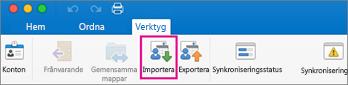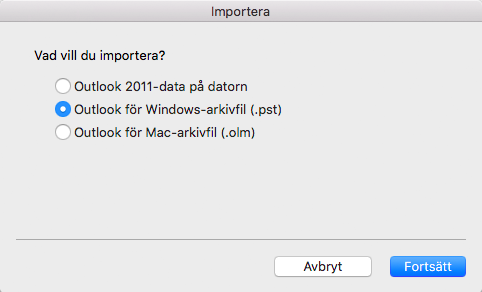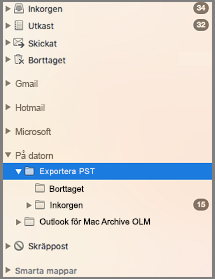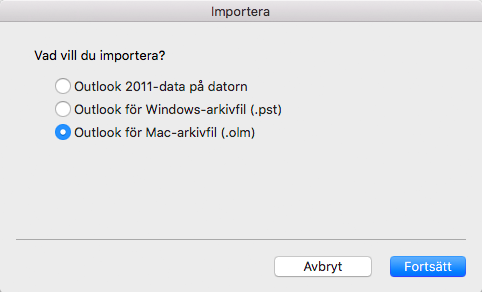Viktigt!: Den här funktionen är endast tillgänglig i äldre Outlook för Mac.
I Outlook kan e-postmeddelanden, kontakter, kalenderobjekt, uppgifter och anteckningar exporteras till arkivfiler. Du kan importera de här filerna (.pst i Outlook för Windows och .olm i Outlook för Mac) till Outlook för Mac. När importen är klar finner du det arkiverade innehållet i avsnittet På datorn i navigeringsfönstren i Outlook (E-post, Kalender, Personer, Uppgifter och Anteckningar).
Meddelanden:
-
Du kan för närvarande inte importera kalender och kontakter från Outlook på webben, iCloud eller Google. Om du vill ha dessa funktioner kan du ge feedback i förslagslådan för Outlook. Outlook-teamet övervakar aktivt det här forumet.
-
Om På den här datorn inte visas i navigeringsfönstren öppnar du menyn Outlook > Inställningar..., väljer Allmänt och avmarkerar inställningen för Dölj på den här datorn-mappar.
En .pst-fil är den datafil som används av Outlook för Windows till att arkivera dina e-postmeddelanden, kontakter, kalenderobjekt, uppgifter och anteckningar. Importera PST-filen för att överföra meddelanden från en Windows-baserad dator till Outlook för Mac.
-
Exportera e-postmeddelanden, kontakter, kalenderobjekt, uppgifter och anteckningar i Outlook för Windows till en .pst-fil. (Exportera eller säkerhetskopiera e-post, kontakter och kalender till en Outlook-fil (.pst))
-
Överför .pst-filen från Windows-datorn till en Mac (instruktioner finns på Apples webbplats).
-
Gå till fliken Verktyg. Välj Importera.
-
Välj Outlook för Windows-arkivfil (.pst) > Fortsätt.
-
Leta reda på .pst-filen på Mac-datorn och välj sedan Importera.
-
Välj Slutför när importen är klar.
De importerade objekten visas i navigeringsfönster under På den här datorn.
En .olm-fil är den datafil som används av Outlook för Mac till att arkivera dina e-postmeddelanden, kontakter, kalenderobjekt, uppgifter och anteckningar. Om du flyttar från en Mac till en annan eller uppgraderar Outlook för Mac exporterar du först e-postmeddelanden, kontakter, kalenderobjekt, uppgifter och anteckningar till en .olm-fil (Hur gör jag för att exportera till en .olm-fil?). Notera platsen där du sparar .olm-filen eftersom du behöver den när du ska importera.
-
Exportera e-postmeddelanden, kontakter, kalenderobjekt, uppgifter och anteckningar i Outlook för Mac till en .olm-fil och notera platsen där du sparar filen. Om du flyttar från en Mac till en annan överför du .olm-filen till den nya (instruktioner finns på Apples webbplats).
-
Välj Importera på fliken Verktyg i Outlook för Mac.
-
I Importera väljer du Outlook för Mac-arkivfil (.olm) > Fortsätt.
-
Leta reda på .olm-filen på Mac-datorn och välj sedan Importera.
-
Importerade objekt visas i navigeringsfönstren (E-post, Personer, Uppgifter, Anteckningar) under På datorn. Exempelvis finns kontakter i navigeringsfönstret Personer, e-postmeddelanden i navigeringsfönstret E-post, kalenderobjekt i navigeringsfönstret Kalender osv.
Se även
Kan jag importera iCal- eller adressboksobjekt till Outlook 2016 för Mac?